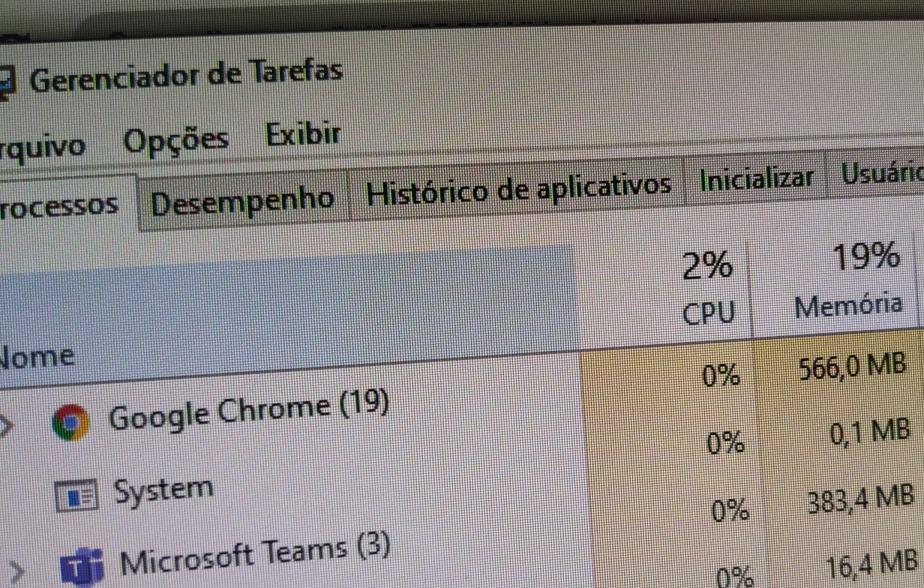O Chrome é um dos navegadores mais utilizados para computadores e celulares, sendo bastante popular devido ao seu grande número de extensões e funções que oferece. Por sua vez, um problema do navegador para muita gente fica para o seu alto consumo de memória, que por vezes, deixa a máquina lenta e travando.
Para contornar este problema, felizmente, o Google tem disponibilizado novas funções como a de congelar abas e, nessa semana, implementa mais um recurso, que agora bloqueia propagandas, que consumam muitos recursos do computador. A seguir, veja como testar o novo recurso do Google Chrome para evitar um alto consumo de memória RAM.
Importante
Por enquanto, essa nova função do navegador só está disponível para o Chrome Canary, que é versão de testes. Você pode fazer a instalação desse browser sem afetar o funcionamento do Chrome na versão estável, podendo assim aproveitar os dois navegadores.
Como habilitar o recurso para diminuir o consumo de memória RAM no Chrome
Apesar do novo recurso ser bem útil, ele ainda não vem habilitado por padrão no navegador, nem mesmo em sua versão de testes, precisando ser ativado com a modificação de um parâmetro. Confira como fazer:
- Acesse o site do Google Chrome Canary e realize o seu download. Caso já tenha o navegador instalado, apenas atualize-o para a sua última versão;

- Ao abrir o navegador, acesse esse endereço: chrome://flags;

- No campo “Search Flags”, procure por: heavy ad;

- Em “Heavy Ad Intervention” defina o seu valor como “Enabled”;

- Na mensagem que surge na parte inferior da página, clique em “Relaunch”.

A partir desse momento, de forma automática, o Google fará o bloqueio de anúncios que aparecem em páginas, que tem um consumo excessivo de memória RAM, mas não lhe dará nenhum aviso de que se encontra em ação. Caso você ache que o novo recurso está lhe causando algum bug ou outro problema, você poderá desabilitá-lo seguindo o passo a passo acima, mas deixando o seu valor em “Default” ou em “Disabled”.

Pronto! Agora, você já pode testar o novo recurso do Chrome, que promete fazer com o que o navegador consuma menos memória RAM de seu computador.